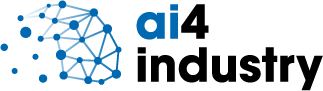👩👧👧 Catégories d’utilisateurs dans Teams
Les encadrants pédagogiques, chairmen et organisateurs de l’événement sont considérés par Microsoft Teams comme étant « membres de l’organisation AI4Industry » et se voient attribuer une adresse accessible sur Outlook.
Tous les autres participants à AI4Industry (conférenciers, exposants, étudiants) sont considérés comme des « invités » d’Aquitaine Robotics et sont nommés comme tels dans Teams, par exemple Albert Dupont (invité). Les invités choisissent eux-même leur prénom/nom, ce qui pourrait expliquer des divergences de forme.
📨 Accès à votre compte AI4Industry
Les encadrants, chairmen et organisateurs reçoivent une invitation de la part de Microsoft quelques jours avant le workshop, qui ressemble à celle-ci :
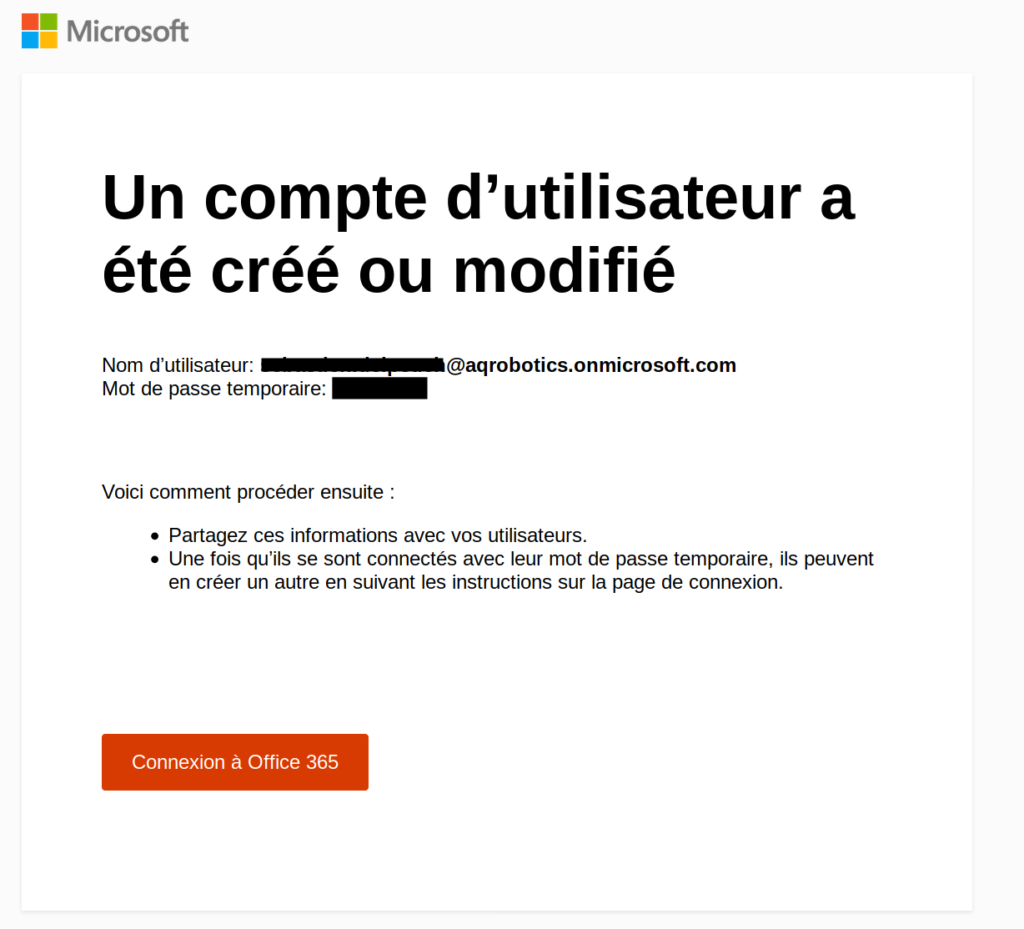
Cliquez sur le bouton de Connexion à Office 365 en utilisant votre nouveau compte @workshop.ai4industry.fr. La procédure est réussie dès que vous arrivez sur office.com avec succès.
Vous devrez fournir un numéro de téléphone ou mail additionnel afin de pouvoir récupérer votre compte si vous oubliez votre mot de passe. Toutefois cette procédure peut être ignorée et reportée à plus tard.
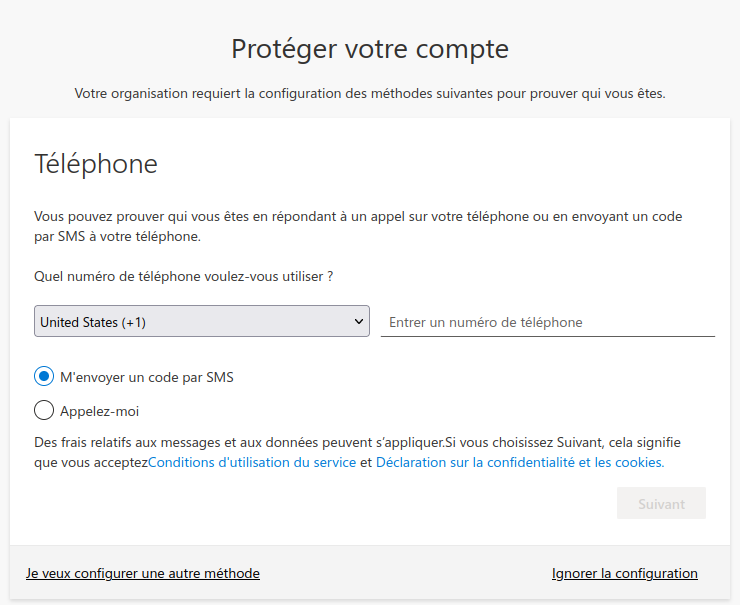
Enfin, rejoignez le Microsoft Teams d’Aquitane Robotics :
➡️ Ouvrir maintenant la plateforme Microsoft Teams d’AI4Industry
Vous devez au final arriver sur le tableau de bord Microsoft Teams suivant. Dans l’onglet « Équipes » à gauche vous retrouverez les différentes salles de conférence, vos salles de usecases ainsi qu’un salle privée réservée aux organisateurs et encadrants.
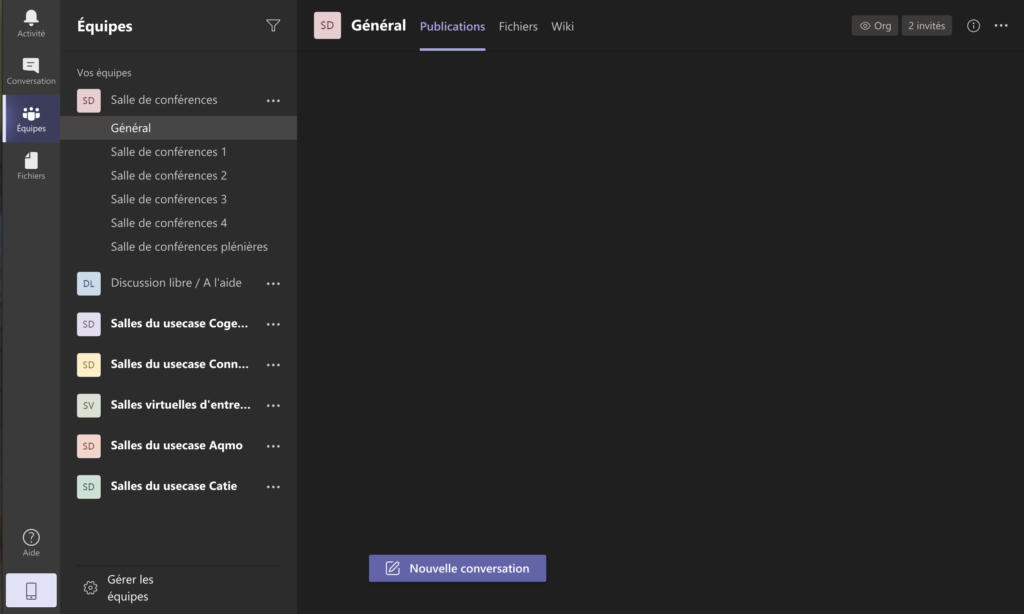
📨 J’ai reçu plusieurs ou aucune invitation à Teams
Vous pourriez avoir reçu plusieurs types d’invitations Teams selon les temps forts auxquels vous êtes inscrits. Dans ce cas préférez toujours une authentification via votre adresse @workshop.ai4industry.fr qui vous confère plus de droits d’accès.
Vous pourriez ne pas avoir reçu le mail d’invitation de Microsoft. Dans ce cas, contactez l’assistance technique qui vous en enverra une nouvelle. Nous n’invitons que les personnes qui sont sur nos listes.
👩👧👧 Rôles des organisateurs et encadrants
- Démarrer les réunions visio des salles dont ils sont responsables (chairmen des salles de conférences, salles de usecases) avant chaque événement du planning
- Faire venir les auditeurs dans les salles s’ils ont l’impression qu’il manque du public, en citant par ex le nom des salles avec @ (cf instructions détaillées)
- Si besoin définir comme présentateur les conférenciers ou intervenants lorsqu’ils se connectent au moment de la conférence
- Le cas échéant, prévenir les auditeurs que la réunion va être enregistrée en vidéo (uniquement conférences) et démarrer l’enregistrement vidéo
- S’assurer du bon déroulé de la réunion en visio, fermer les micros indésirables ou exclure les participants indésirables
- Terminer l’enregistrement vidéo et mettre fin à la réunion
- Créer, si besoin, de nouveaux canaux dans les salles Teams (par exemple créer les groupes de travail dans Salles du usecase UneEntreprise)
- Fournir un premier niveau d’assistance technique sur les outils (Teams, salles visio, micros et partage d’écran, droits d’accès individuels aux salles …)
❓ Et après ?
Revenez au Guide de participation. En cas de problème, consultez la page d’assistance technique.